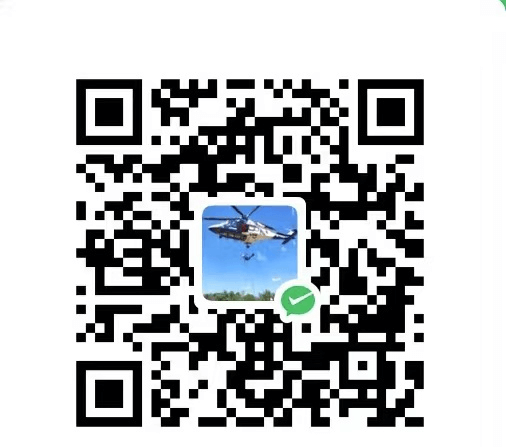1
2
3
4
5
6
7
8
9
10
11
12
13
14
15
16
17
18
19
20
21
22
23
24
25
26
27
28
29
30
31
32
33
34
35
36
37
38
39
40
41
42
43
44
45
46
47
48
49
50
51
52
53
54
55
56
57
58
59
60
61
62
63
64
65
66
67
68
| import { Bot, InlineKeyboard} from "https://deno.land/x/grammy@v1.25.0/mod.ts";
const botToken = "";
const bot = new Bot(botToken);
const providerToken = "";
bot.command("start", async (ctx) => {
try {
const title = "测试产品";
const description = "这是一个测试产品";
const payload = "test_payload";
const startParameter = "test_start";
const currency = "USD";
const prices = [
{ label: "测试产品", amount: 100, currency: currency }
];
const photoUrl = "https://api.telegram.org/file/botYOUR_BOT_TOKEN/photos/file_0.jpg";
const payloadData = {
chat_id: ctx.chat.id,
title: title,
description: description,
payload: payload,
provider_token: providerToken,
start_parameter: startParameter,
currency: currency,
prices: prices,
photo_url: photoUrl,
need_shipping_address: false,
is_flexible: false,
send_phone_number_to_provider: true,
send_email_to_provider: true
};
const response = await fetch(`https://api.telegram.org/bot${botToken}/sendInvoice`, {
method: "POST",
headers: {
"Content-Type": "application/json"
},
body: JSON.stringify(payloadData)
});
const data = await response.json();
if (!data.ok) {
throw new Error(`${data.error_code}: ${data.description}`);
}
console.log("发票发送成功:", data);
} catch (error) {
console.error("发送发票时出错:", error.message);
await ctx.reply("创建发票失败,请重试。");
}
});
bot.on("pre_checkout_query", async (ctx) => {
await ctx.answerPreCheckoutQuery(true);
});
bot.on("message", async (ctx) => {
if (ctx.message.successful_payment) {
console.log("支付成功!", ctx.message.successful_payment);
await ctx.reply("支付成功!感谢您的购买。");
}
});
bot.start();
|